Jednostavan i brz vodič za root-anje Androida

Nakon što rootate svoj Android telefon, imate potpuni pristup sustavu i možete pokretati mnoge vrste aplikacija koje zahtijevaju root pristup.
Postoje trenuci kada ćete prestati gledati svoj Android TV. Možda je netko na vratima, ali kada se vratite, možda biste željeli vidjeti nešto lijepo, poput pozadina koje nudi vaš Android TV. Pozadina će se promijeniti nakon nekoliko minuta i, ovisno o tome kako ste postavili stvari, vidjet ćete vrijeme i datum. U ovom ćete vodiču vidjeti kako možete odabrati vrstu čuvara zaslona koji će vam se prikazivati i nakon koliko vremena se čuvar zaslona pokreće. Također ćete vidjeti kako možete odabrati kakvu ćete vrstu čuvara zaslona vidjeti.
Dolaze vam gosti i želite svoju dnevnu sobu ukrasiti izvrsnim čuvarom zaslona? Da biste to učinili, idite na postavke Android TV- a odabirom zupčanika. Kada ste u postavkama, idite na postavke uređaja i odaberite Čuvar zaslona . Opcija čuvara zaslona će vam dati opciju da:
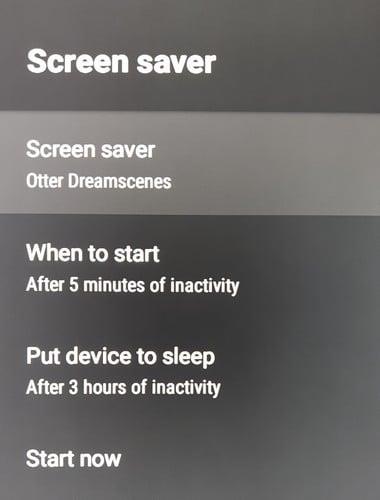
Također ćete vidjeti opciju pod nazivom Otter Dreamscences. U ovoj opciji, čuvar zaslona možete prikazati kao animaciju i također prikazati sekunde na satu koji će također biti prikazan. Ako se ikada predomislite i želite se vratiti na jednostavniji čuvar zaslona, možete isključiti ovu značajku. Sat će također biti proziran u donjem lijevom kutu, tako da ne predstavlja smetnju dok uživate u čuvaru zaslona.
Postoji mnogo drugih uređaja na kojima također možete omogućiti čuvar zaslona. Ako želite znati kako omogućiti čuvar zaslona na svom Android uređaju , evo koraka koje trebate slijediti. Za korisnike Linuxa, evo koraka koje treba slijediti kako bi spriječili da čuvar zaslona zaključa vaše računalo . Ne zaboravite koristiti traku za pretraživanje ako trebate tražiti članak o određenoj temi.
Kada se trebate odmaknuti od gledanja televizije, lijepo je vratiti se lijepom čuvaru zaslona sa slikama koje uživate gledati. Čuvar zaslona na svom Android TV-u možete prilagoditi tako da prikazuje željenu vrstu čuvara zaslona. Neki bi možda voljeli gledati Google slike, dok bi drugi mogli uživati u gledanju na sat. Koju ćete vrstu čuvara zaslona dodati? Javite mi u komentarima ispod i ne zaboravite podijeliti članak s drugima na društvenim mrežama.
Nakon što rootate svoj Android telefon, imate potpuni pristup sustavu i možete pokretati mnoge vrste aplikacija koje zahtijevaju root pristup.
Tipke na vašem Android telefonu ne služe samo za podešavanje glasnoće ili buđenje zaslona. Uz nekoliko jednostavnih podešavanja, mogu postati prečaci za brzo fotografiranje, preskakanje pjesama, pokretanje aplikacija ili čak aktiviranje značajki za hitne slučajeve.
Ako ste ostavili laptop na poslu i imate hitan izvještaj koji trebate poslati šefu, što biste trebali učiniti? Upotrijebiti svoj pametni telefon. Još sofisticiranije, pretvorite svoj telefon u računalo kako biste lakše obavljali više zadataka istovremeno.
Android 16 ima widgete za zaključani zaslon koje vam omogućuju promjenu zaključanog zaslona po želji, što ga čini mnogo korisnijim.
Android način rada Slika u slici pomoći će vam da smanjite videozapis i gledate ga u načinu rada slika u slici, gledajući videozapis u drugom sučelju kako biste mogli raditi i druge stvari.
Uređivanje videa na Androidu postat će jednostavno zahvaljujući najboljim aplikacijama i softveru za uređivanje videa koje navodimo u ovom članku. Pobrinite se da ćete imati prekrasne, čarobne i elegantne fotografije za dijeljenje s prijateljima na Facebooku ili Instagramu.
Android Debug Bridge (ADB) je moćan i svestran alat koji vam omogućuje mnoge stvari poput pronalaženja logova, instaliranja i deinstaliranja aplikacija, prijenosa datoteka, rootanja i flashanja prilagođenih ROM-ova te stvaranja sigurnosnih kopija uređaja.
S aplikacijama s automatskim klikom. Nećete morati puno raditi prilikom igranja igara, korištenja aplikacija ili zadataka dostupnih na uređaju.
Iako ne postoji čarobno rješenje, male promjene u načinu punjenja, korištenja i pohranjivanja uređaja mogu uvelike usporiti trošenje baterije.
Telefon koji mnogi ljudi trenutno vole je OnePlus 13, jer osim vrhunskog hardvera, posjeduje i značajku koja postoji već desetljećima: infracrveni senzor (IR Blaster).







